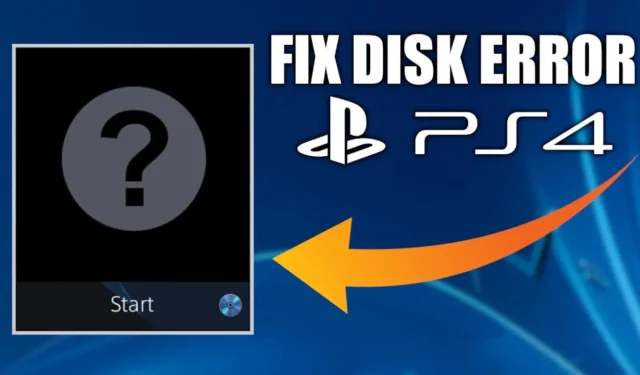
PS4 не может распознать диск, вставленный в консоль. Это неприятная проблема, с которой приходится сталкиваться, особенно когда вы сталкиваетесь с ней в новой игре, которую недавно купили. Если у вас возникла ошибка нераспознанного диска PS4, вы не сможете установить игру.
Эта проблема, скорее всего, возникнет, когда диск загрязнен или поврежден, или когда в самой консоли есть какие-то сбои. Так что же с этим можно сделать? Вот несколько рабочих методов, которые вы можете использовать, чтобы исправить ошибку «Нераспознанный диск PS4».
Исправить ошибку нераспознанного диска PS4
Прежде чем приступить к исправлению, важно знать причину проблемы. Вот почему вы можете столкнуться с нераспознанной ошибкой диска на вашей PS4:
- Грязный или поврежденный диск
- Диск вставлен неправильно
- Временный глюк с консолью
- Устаревшее системное программное обеспечение
- Техническая проблема с консолью
Не нужно беспокоиться, даже если вы столкнулись с этой ошибкой по какой-либо из вышеперечисленных причин; вы можете выполнить следующие действия, чтобы исправить это:
1. Очистите диск
Если ваша консоль PS4 продолжает выдавать ошибку нераспознанного диска, возможно, это связано с загрязнением диска. Очистите диск, который вы пытаетесь использовать на PS4. Вы можете очистить диск салфеткой из микрофибры. Если диск все еще загрязнен, вы можете очистить его спиртом.
У многих людей дома есть наборы для чистки компьютера, которые можно использовать не только с дисками, но и с другими гаджетами. Если у вас есть такой набор для чистки, то вы можете использовать его для очистки диска. Очистители в таких наборах мягкие и совершенно не повреждают диск.
2. Убедитесь, что диск вставлен правильно.
Вы можете столкнуться с этой проблемой, если диск неправильно вставлен в PS4. Несоосность диска часто является причиной нераспознанной ошибки диска. Что вы можете сделать, так это извлечь диск из PS4, а затем вставить его обратно в PS4.
3. Перезагрузите PS4.
Временный сбой в работе консоли также может вызвать эту проблему. Чтобы это исправить, вы можете попробовать перезагрузить PS4, а затем снова попробовать использовать диск. Вот как это сделать:
- Сначала извлеките диск из консоли.
- Теперь нажмите и удерживайте кнопку PS на контроллере, чтобы открыть быстрое меню.
- Выберите параметр Питание, а затем выберите Перезагрузить PS4 вариант.
- После перезагрузки PS4 снова вставьте в нее диск.
4. Обновите прошивку консоли.
Устаревшая прошивка — еще одна причина, по которой PS4 может выдавать нераспознанные ошибки диска. Проверьте наличие последней версии прошивки на консоли и установите последнее доступное обновление, чтобы устранить проблему. Шаги для этого упомянуты ниже:
- Нажмите и удерживайте кнопку PS, выберите Питание, а затем выберите Выключить PS4.
- Как только ваша PS4 выключится, удерживайте кнопку питания на консоли. Оставьте кнопку после того, как услышите два звуковых сигнала с консоли.
- Нажмите кнопку PS еще раз, чтобы загрузиться в безопасном режиме.
- Теперь выберите параметр Обновить системное программное обеспечение .
- Подключите консоль PS4 к маршрутизатору через кабель локальной сети и выберите параметр Обновить через Интернет.
- После загрузки и установки обновления перезагрузите консоль.
5. Восстановить базу данных
Поврежденная база данных является распространенной причиной этой проблемы с PS4. Если проблема вызвана поврежденной базой данных, восстановление базы данных, вероятно, решит проблему. Шаги для этого:
- Сначала выключите PS4.
- После выключения PS удерживайте кнопку питания консоли. Отпустите кнопку после того, как услышите два звуковых сигнала.
- Нажмите кнопку PS на контроллере PS4.
- Выберите параметр Перестроить базу данных из всех вариантов меню безопасного режима.
- Консоли потребуется некоторое время для восстановления базы данных.
- После завершения процесса попробуйте снова использовать диск на PS4.
6. Проверьте другой диск.
Если восстановление базы данных не помогло решить проблему, попробуйте использовать другой диск на PS4 и посмотрите, решит ли это проблему или нет. Если у вас не возникла проблема с другим диском, возможно, данные на диске повреждены или возникла проблема с самим диском.
Если проблема возникла и с другим диском, то в этом виновата консоль. Вы можете перейти к следующему шагу, если проблема по-прежнему возникает даже с другим диском.
7. Инициализируйте PS4
Еще один метод, который, как оказалось, решил проблему для многих пользователей, — это инициализация PS4. При инициализации PS4 все данные в системном хранилище будут удалены. Это означает, что все настройки, а также ваши данные будут удалены. Поэтому продолжайте использовать этот метод только в том случае, если описанные выше шаги не помогли решить проблему. Приведенные ниже шаги помогут вам инициализировать PS4.
- Убедитесь, что ваша PS4 выключена, нажмите и удерживайте кнопку питания на консоли, пока не услышите два звуковых сигнала; отпустите кнопку после второго звукового сигнала.
- Теперь подключите контроллер PS к консоли и нажмите кнопку PS на контроллере.
- Здесь выберите Инициализировать PS4 и подождите, пока консоль завершит процесс.
После этого вам придется изменить настройки по своему усмотрению. При инициализации PS4 удаляются только данные и настройки пользователя, но не системное программное обеспечение. В случае, если вы хотите выполнить сброс настроек консоли или проблема не решена путем инициализации, выберите параметр Инициализировать PS4 (переустановить системное программное обеспечение) вместо < /span> в безопасном режиме. Инициализируйте PS4
8. Обратитесь в службу поддержки Sony.
Тем не менее, вы столкнулись с той же ошибкой на своей PS4? Если вы испробовали все методы, упомянутые в этой статье, но столкнулись с той же проблемой, возможно, в вашей консоли возникла внутренняя неисправность, и ее необходимо устранить.
Для этого вы можете обратиться в официальную поддержку клиентов PlayStation и связаться с ними по поводу проблемы. Вы можете отнести свою PlayStation в ближайший сервисный центр Sony и попросить их диагностировать ваше устройство на наличие проблемы. Будет лучше, если вы возьмете с собой и диск, вызывающий проблему.
Нижняя граница
Застряли с ошибкой «Неопознанный диск PS4»? Приведенное выше руководство должно помочь вам исправить эту ошибку и позволить вам играть в свою любимую игру. Мы рекомендуем вам обратиться в службу поддержки клиентов PlayStation, если проблема не решена даже после того, как вы выполнили описанные выше действия.




Добавить комментарий